TL-WR886N 无线路由器功能使用
1、登录到路由器页面,如图,这些显示的是网络的状态
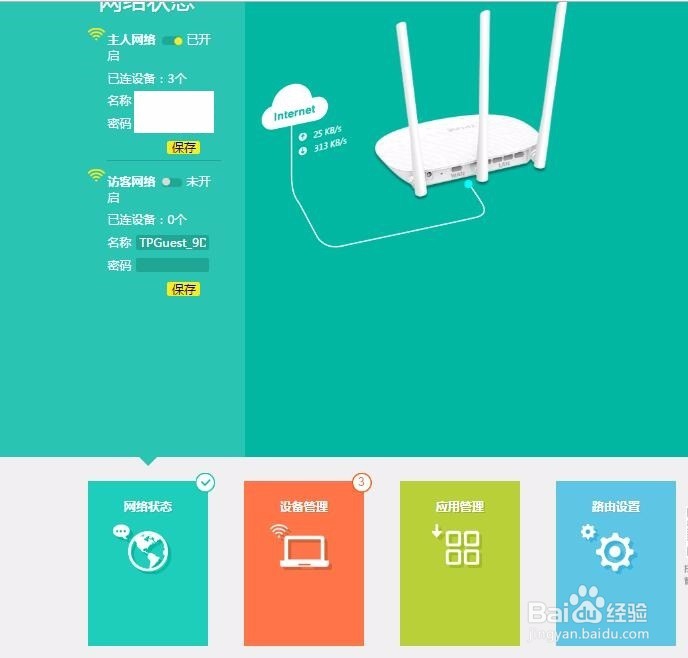
2、点击设备管理,进入到设备管理页面,这里显示着连接网络的设备

3、点击应用管理,进入到应用管理页面,这里显示着一些应用,如图
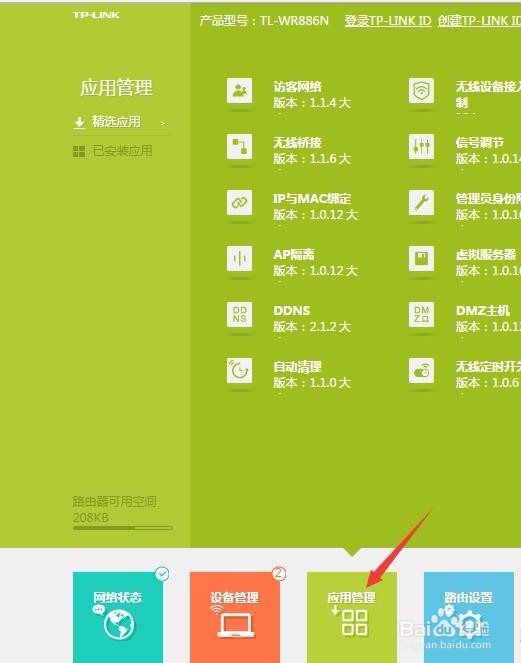
4、点击路由设置,进入路由设置页面下,如图

5、点击上网设置,这里设置宽带信息,如图

6、点击无线设置,进入无线网络设置页面,如图,这里设置wifi的账号和密码,如图

7、点击修改管理员密码,这里设置你的路由器登录密码的修改,如图

1、登录到路由器页面,如图,这些显示的是网络的状态
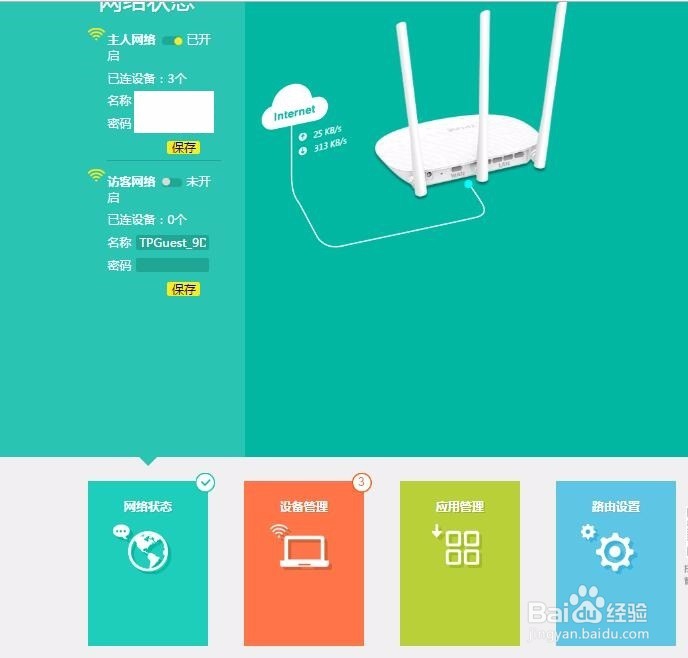
2、点击设备管理,进入到设备管理页面,这里显示着连接网络的设备

3、点击应用管理,进入到应用管理页面,这里显示着一些应用,如图
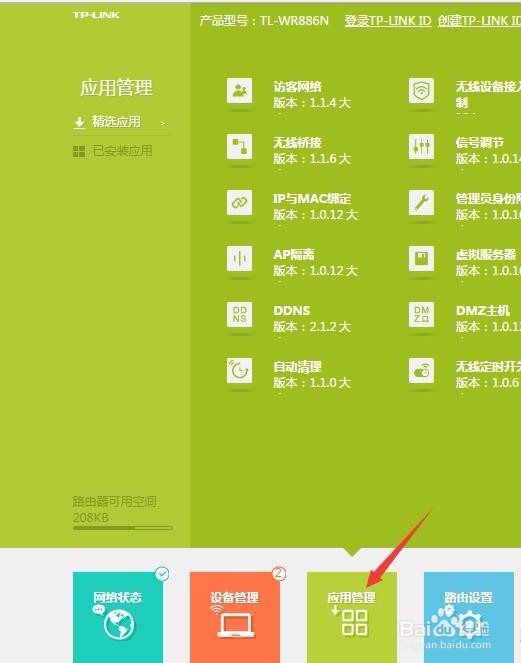
4、点击路由设置,进入路由设置页面下,如图

5、点击上网设置,这里设置宽带信息,如图

6、点击无线设置,进入无线网络设置页面,如图,这里设置wifi的账号和密码,如图

7、点击修改管理员密码,这里设置你的路由器登录密码的修改,如图
